توجه: در هنگام پرداخت فیلتر شکن خود را خاموش کنید. در غیر اینصورت ممکن است صفحه درگاه پرداخت برای شما باز نشود.
تخفیف های نوروزی گلدن گیمز آغاز شد.
توجه: در هنگام پرداخت فیلتر شکن خود را خاموش کنید. در غیر اینصورت ممکن است صفحه درگاه پرداخت برای شما باز نشود.
تخفیف های نوروزی گلدن گیمز آغاز شد.


اگه از طرفدارای پروپاقرص Crash Bandicoot هستی و دوست داری از این مجموعه جذاب تو PS5 لذت ببری، بعضی وقتا ممکنه به یه ترفند نیاز داشته باشی تا همه چی رو روون کنی! تو این مقاله از گلدن گیمز، قراره یاد بگیری چطور PS5 خودت رو به Safe Mode ببری و بدون هیچ دغدغهای از بازی Crash Bandicoot – Crashiversary Bundle لذت ببری. آمادهای؟ بیا شروع کنیم!
به نقل از خانه سونی:
استفاده از حالت Safe Mode در پلی استیشن 5 اهمیت بسزایی دارد، در حقیقت با استفاده از حالت Safe Mode، کاربران میتوانند بهروزرسانیهای نرمافزاری را انجام دهند، تنظیمات ویدئو را تغییر دهند، پایگاه داده کنسول را بازسازی کنند، و در موارد شدیدتر، کنسول را به تنظیمات کارخانه بازگردانند. این امکانات به ویژه برای بازی های PS5 که ممکن است به دلیل مشکلات نرمافزاری با اختلال مواجه شوند، مفید است.
اگر نیاز دارید دیتابیس پلیاستیشنتان را بازسازی کنید یا مشکلات آن را رفع کنید، میتوانید از Safe Mode استفاده کنید. فرقی نمیکند مدل معمولی، اسلیم یا پرو داشته باشید، بهراحتی میتوانید در کمتر از یک دقیقه Safe Mode را فعال کنید. در اینجا نحوه وارد کردن PS5 به Safe Mode با یا بدون کنترلر را یاد میگیرید.
برای خرید اکانت قانونی PS5 بهترین گزینههای بازیها را از سایت گلدن گیمز تهیه کنید و از تجربهی بازیهای برتر بهرهمند شوید.
نکاتی که باید بدانید:
در ادامه مراحلی که برای فعال کردن حالت Safe Mode طی منیم رو بررسی میکنیم:


پلیاستیشن خود را کاملاً خاموش کنید.
دکمه پاور پلیاستیشن را به مدت سه ثانیه نگه دارید. نوار پاور برای لحظهای چشمک میزند و سپس خاموش میشود.
چند لحظه صبر کنید تا چراغ خاموش شود و مطمئن شوید کنسول بهطور کامل خاموش شده است.
با خرید اکانت قانونی PS4 از گلدن گیمز، دسترسی کامل به جدیدترین بازیها را داشته باشید و در کنار خانواده از لحظات هیجانانگیز لذت ببرید.


دکمه پاور را حدود 8 ثانیه نگه دارید.
زمانی که دکمه را فشار میدهید، یک بوق میشنوید و 7 ثانیه بعد، بوق دوم شنیده میشود.


کنترلر را با کابل USB به پلیاستیشن وصل کنید.
این همان کابلی است که همراه کنسول ارائه شده است. اگر از کابل دیگری استفاده میکنید، مطمئن شوید که کابل انتقال داده باشد.
با اکانت قانونی FC24 در گلدن گیمز، به یکی از محبوبترین بازیهای فوتبالی دسترسی پیدا کنید و تجربهای واقعی از فوتبال را داشته باشید.


دکمه PS روی کنترلر را فشار دهید.
پلیاستیشن در حالت Safe Mode راهاندازی میشود.
اگر کنسول در حالت Safe Mode راهاندازی نشد، کابلها را بررسی کنید یا دستگاه را خاموش کرده و دوباره امتحان کنید.
برای خروج از Safe Mode، Restart PS5 برای (PS5) را از منو انتخاب کنید.
با اکانت قانونی Black Myth: Wukong در گلدن گیمز، به یک سفر حماسی در دنیای اساطیری چین وارد شوید.
در ادامه به بررسی مراحل فعال کردن Safe Mode با استفاده کنترلر میپردازیم:
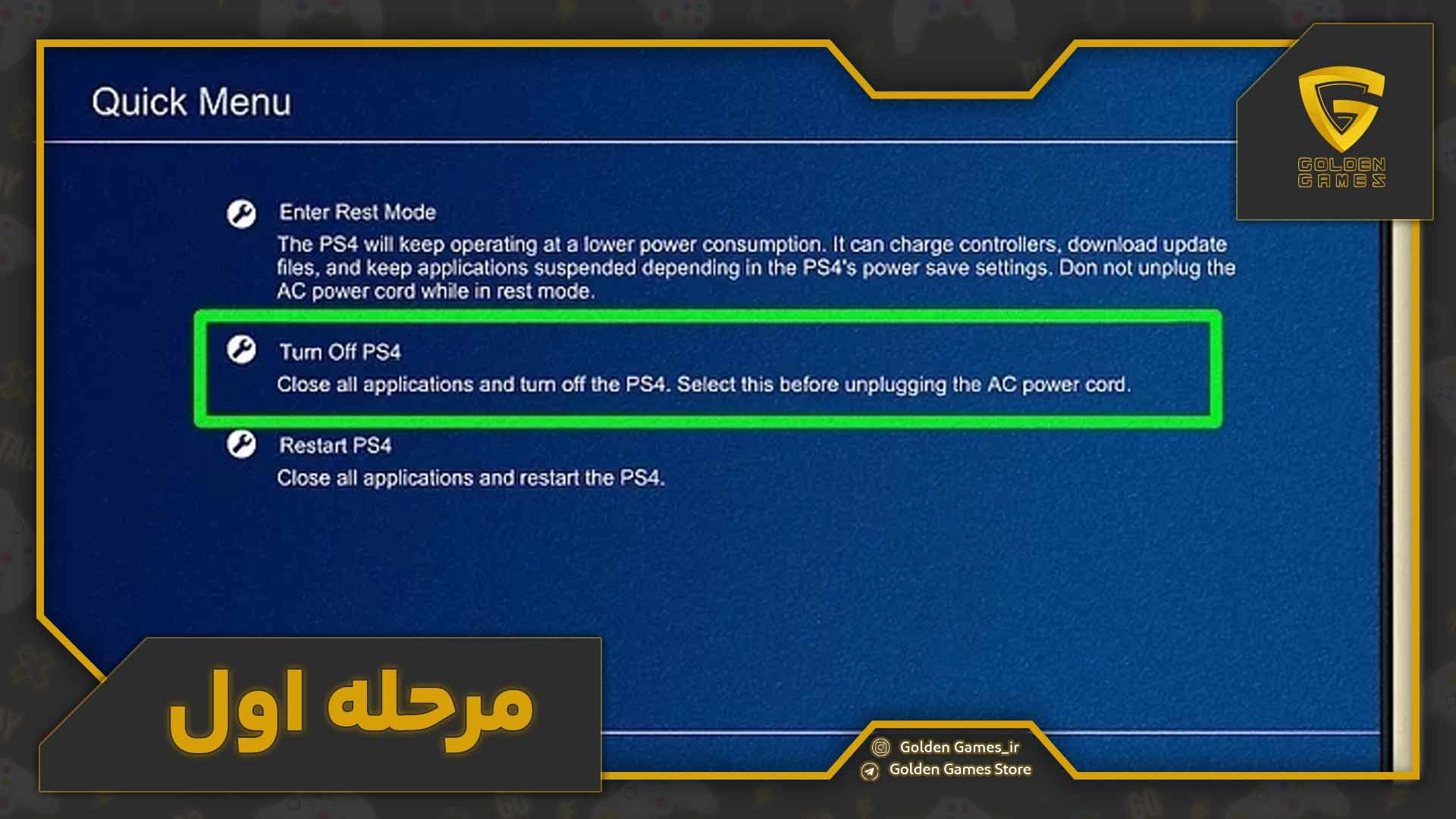
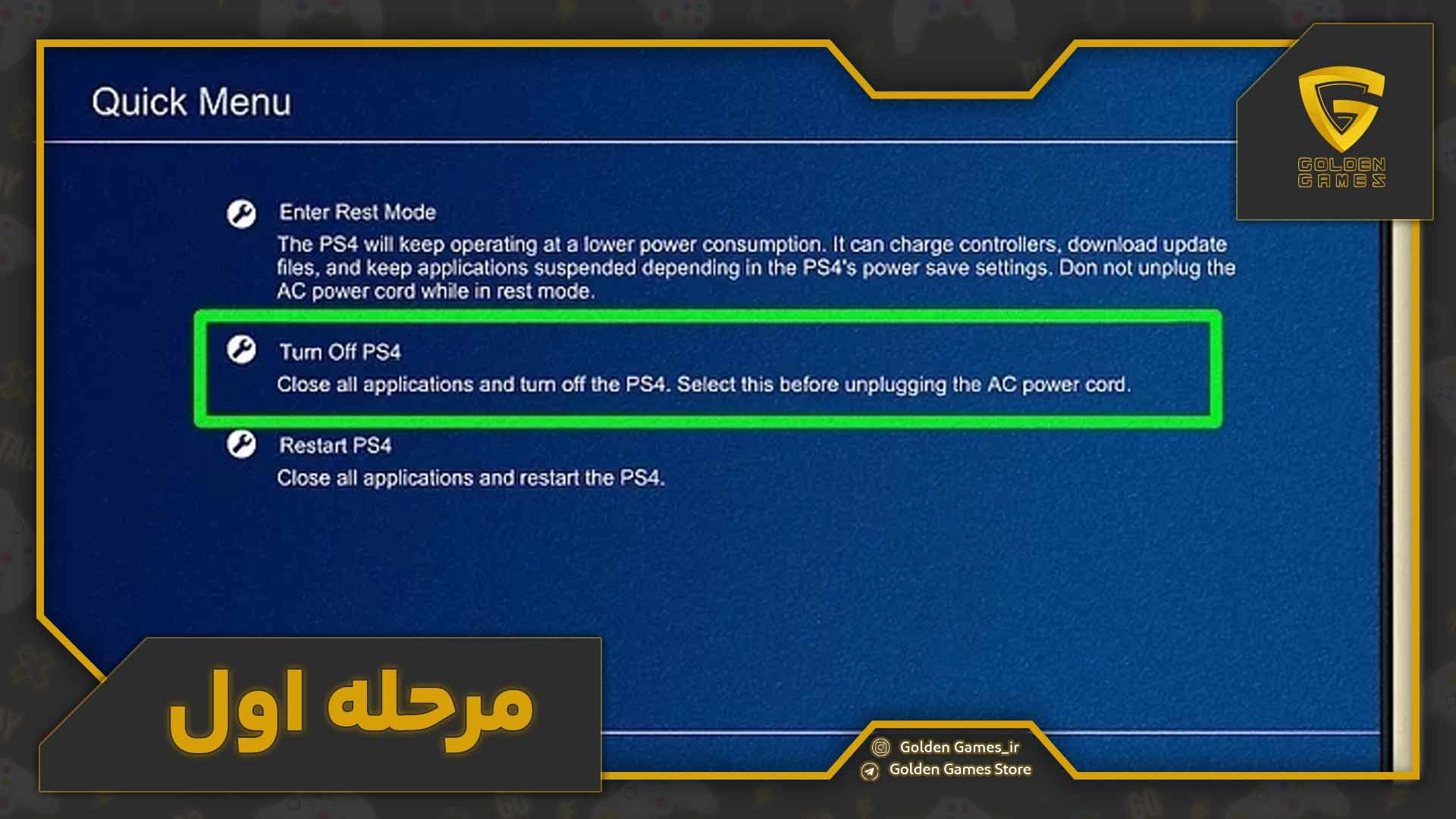
پلیاستیشن خود را خاموش کنید.
با استفاده از کنترلر، از صفحه عملکرد گزینه Power → Turn Off را انتخاب کنید.
چند لحظه صبر کنید تا چراغ خاموش شود و مطمئن شوید کنسول بهطور کامل خاموش شده است.
اکانت قانونی Call of Duty Modern Warfare 3 را از گلدن گیمز خریداری کنید و وارد میدان نبرد شوید.
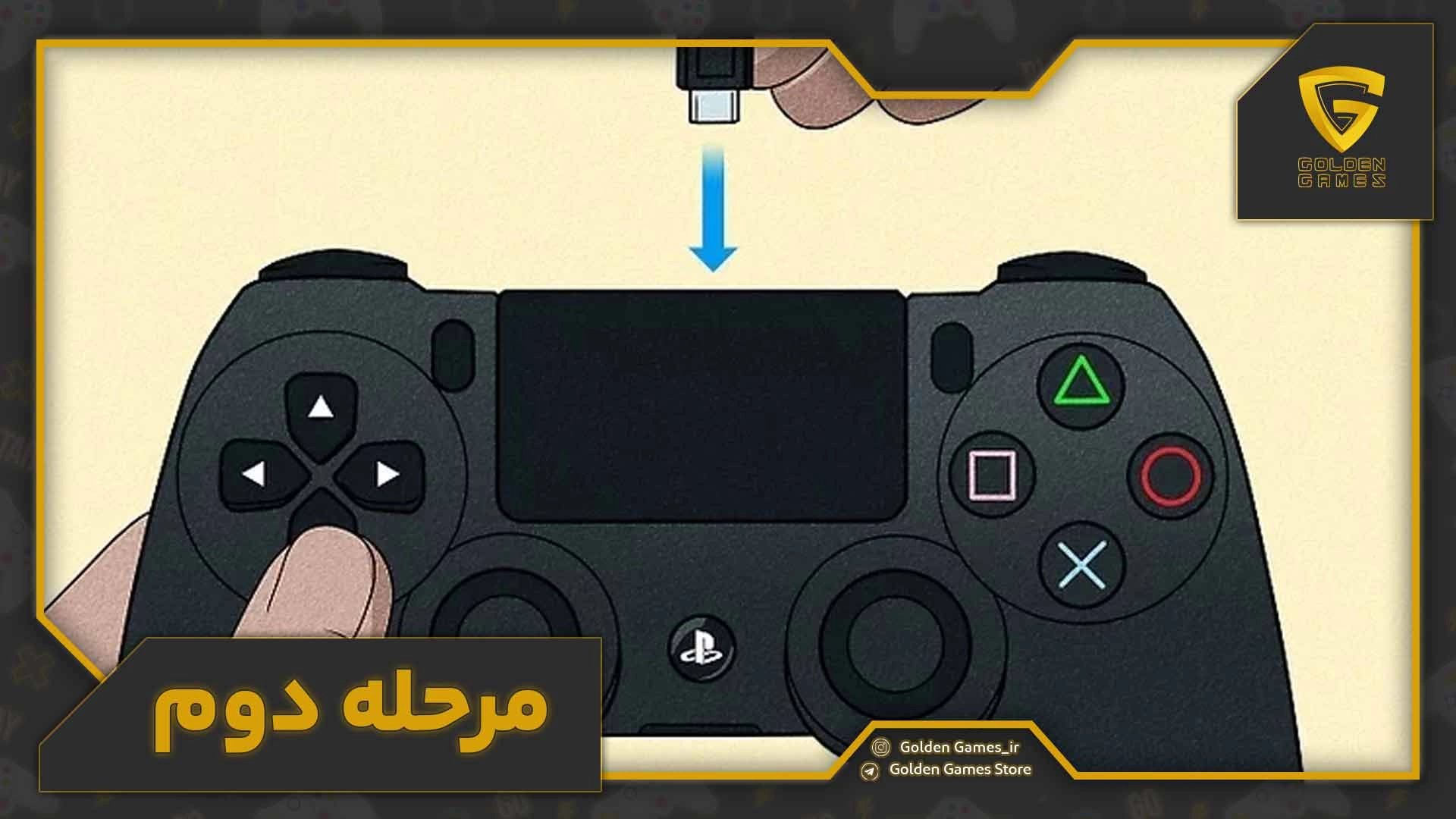
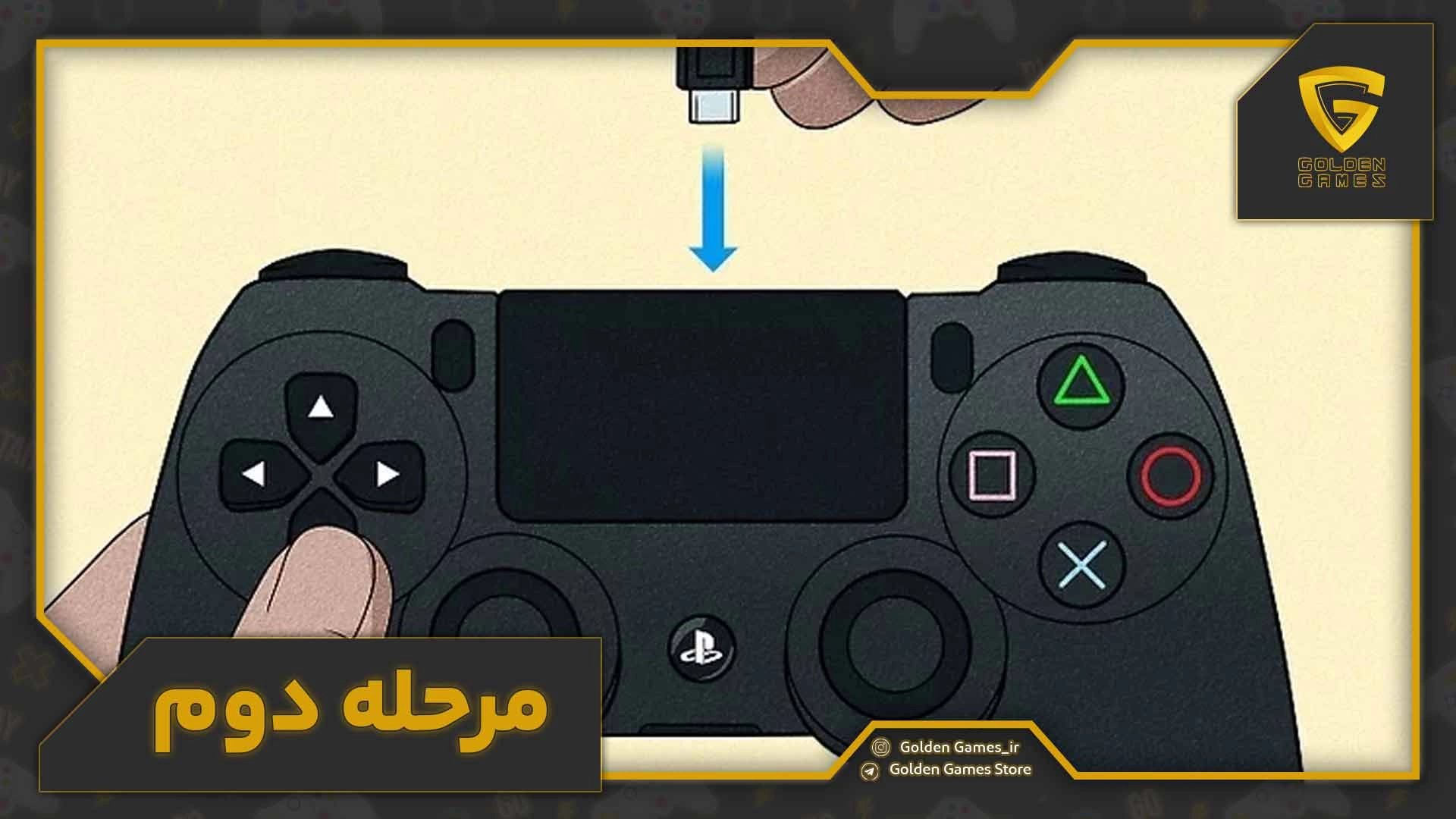
کنترلر را با کابل USB به پلیاستیشن وصل کنید.
این همان کابلی است که همراه کنسول ارائه شده است. اگر از کابل دیگری استفاده میکنید، مطمئن شوید که کابل انتقال داده باشد.
بریا کسب اطلاعات کامل درمورد بن شدن ps5 این مقاله از گلدن گیمز را مطالعه کنید.


دکمه PS را به مدت 8 ثانیه نگه دارید.
ممکن است در این مدت دو بوق بشنوید. دکمه را رها نکنید تا زمانی که پلیاستیشن در حالت Safe Mode راهاندازی شود.
برای خروج از Safe Mode Restart PS5 برای (PS5) را از منو انتخاب کنید.
با اکانت قانونی Call of Duty Black Ops 6 Cross-Gen Bundle تجربهای بینظیر از نسل جدید بازیهای Call of Duty را از گلدن گیمز داشته باشید.
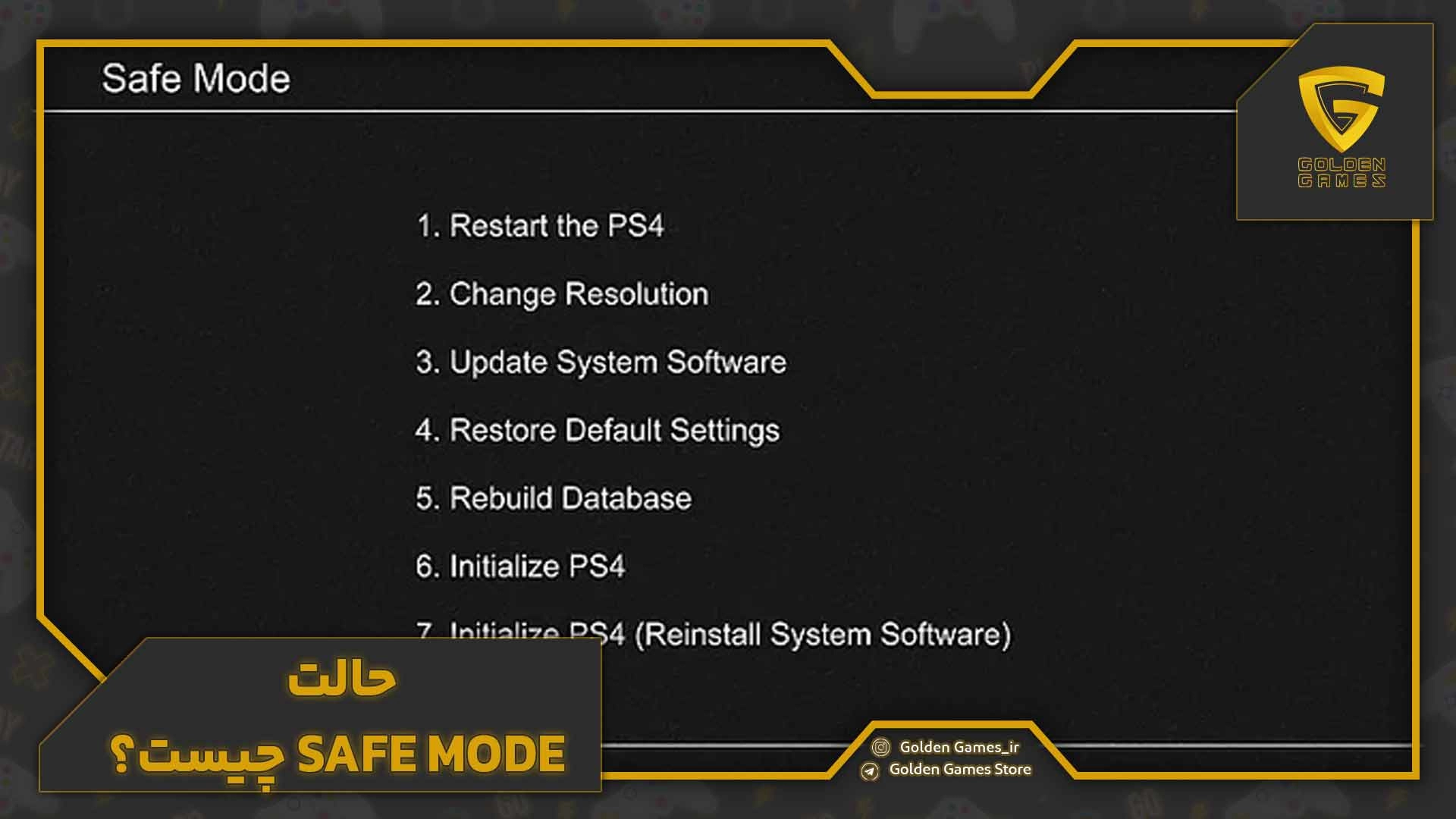
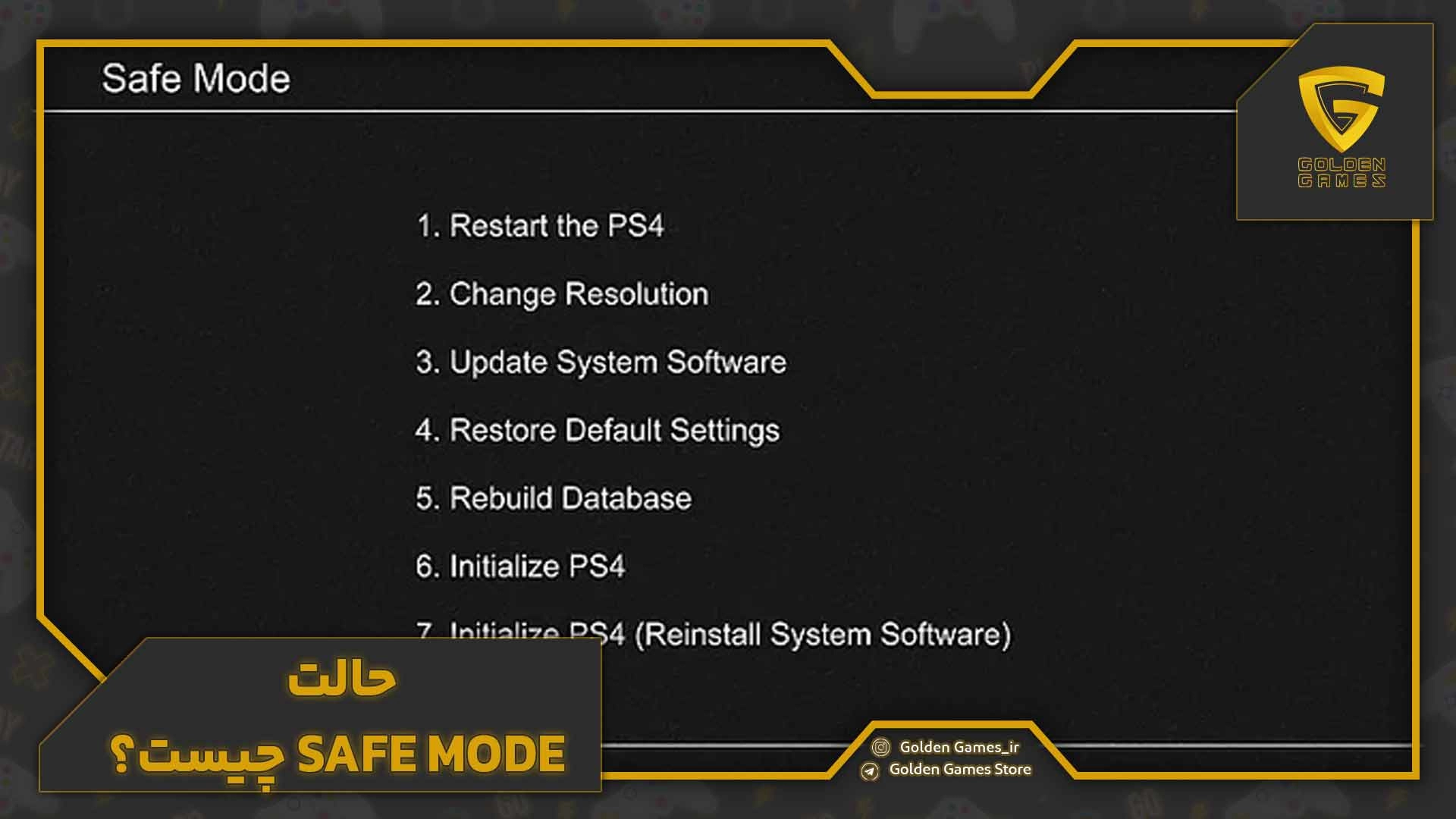
Safe Mode پلیاستیشن را با فعال بودن فقط عملکردهای پایه راهاندازی میکند.
این قابلیت به شما اجازه میدهد مشکلات کنسول را در صورت نیاز برطرف کنید. میتوانید رزولوشن را تغییر دهید، دیتابیس ذخیرهسازی را بازسازی کنید یا کنسول را به تنظیمات کارخانه برگردانید. همچنین میتوانید مشکلات کنترلر را نیز برطرف کنید.


حالت Safe Mode در پلیاستیشن 5 یک ویژگی محافظتی است که به کاربران این امکان را میدهد تا در صورت بروز مشکلات فنی یا نرمافزاری، کنسول خود را بهصورت ایمن و محدود شده راهاندازی کنند. این حالت بهعنوان ابزاری برای عیبیابی عمل میکند و به کاربران اجازه میدهد تا مشکلات متداول مانند اختلالات نرمافزاری، مشکلات نمایشگر، یا حتی مشکلات مربوط به بوت شدن سیستم را برطرف کنند.
اکانت قانونی NBA 2K25 را از گلدن گیمز خریداری کنید و به دنیای مسابقات بسکتبال حرفهای وارد شوید.


توجه داشته باشید که برخی از گزینههای Safe Mode ممکن است دادههای کنسول شما را پاک کنند. همیشه در صورت امکان از پلیاستیشن خود نسخه پشتیبان تهیه کنید.
گزینههای Safe Mode پلیاستیشن 5:
با خرید اکانت قانونی GTA V از گلدن گیمز، به دنیای بزرگ و پر از ماجراجوییهای GTA V دسترسی پیدا کنید.
Safe Mode ابزاری قدرتمند برای حل مشکلات پلیاستیشن و بازگرداندن آن به عملکرد عادی است. با استفاده از این حالت، میتوانید مشکلات مختلفی مثل صفحههای خالی، مشکلات نرمافزاری، و حتی تنظیمات اشتباه را به سادگی رفع کنید. مهم است همیشه قبل از انجام اقدامات جدی، از دادههای خود نسخه پشتیبان تهیه کنید تا هیچ اطلاعاتی از دست نرود. با چند مرحله ساده، پلیاستیشن شما آماده میشود تا دوباره بدون دردسر از بازیهای محبوبتان لذت ببرید.
اکانت قانونی EA Sports FC 25 در گلدن گیمز شما را به آخرین نسخه از سری بازیهای فوتبالی EA Sports هدایت میکند.
Safe Mode حالتی است که در آن پلیاستیشن فقط با عملکردهای پایه راهاندازی میشود و به شما اجازه میدهد مشکلات نرمافزاری کنسول را حل کنید. معمولاً زمانی از Safe Mode استفاده میشود که کنسول به درستی راهاندازی نمیشود یا نیاز به بازسازی دیتابیس دارید.
برخی از گزینههای Safe Mode مانند Initialize PS5 و Reset PS5 دادههای کاربر را پاک میکنند و کنسول را به تنظیمات کارخانه بازمیگردانند. برای جلوگیری از از دست رفتن اطلاعات، قبل از استفاده از این گزینهها، حتماً نسخه پشتیبان تهیه کنید.
برای خروج از Safe Mode، کافی است گزینه Restart PS5 را از منوی Safe Mode انتخاب کنید. کنسول بهطور معمولی راهاندازی خواهد شد.
اگر PS5 شما با صفحه خالی مواجه شد، میتوانید از گزینه Change Video Output در Safe Mode استفاده کنید تا مشکلات مربوط به خروجی تصویر برطرف شود.

